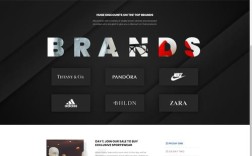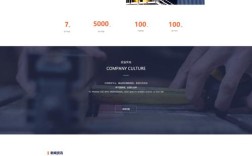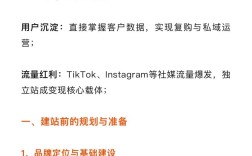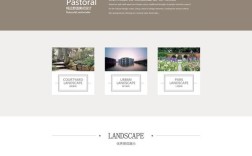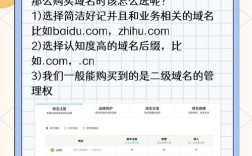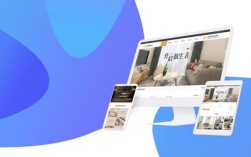在Windows Server操作系统中,IIS(Internet Information Services)是一款常用的Web服务器软件,用于托管网站、应用程序和服务,IIS 7作为微软推出的经典版本,提供了强大的功能和灵活的配置选项,本文将详细介绍如何在IIS 7中搭建网站的全过程,包括环境准备、安装配置、网站发布及常见问题处理等步骤。
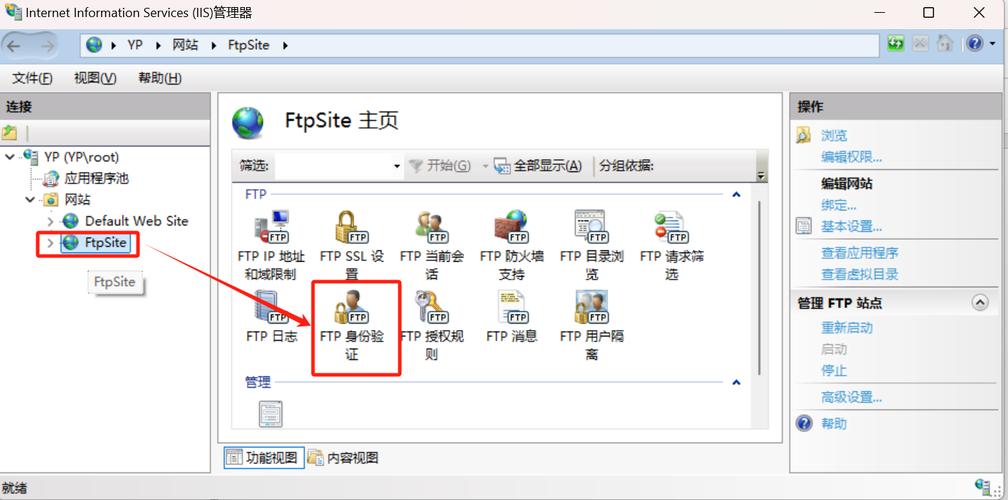
环境准备与IIS 7安装
在搭建网站前,需确保服务器满足基本要求:操作系统建议为Windows Server 2008或Windows 7(专业版/旗舰版),并已安装.NET Framework(根据网站需求选择版本,如.NET 2.0/3.5/4.0),安装IIS 7的步骤如下:
-
通过服务器管理器安装
- 打开“服务器管理器”,点击“角色”→“添加角色”,勾选“Web服务器(IIS)”角色。
- 在“角色服务”页面,根据需求选择组件,至少需勾选“HTTP”“管理工具”“静态内容”“ASP.NET”(若为动态网站)等,点击“安装”完成。
-
通过程序和功能安装
在控制面板中打开“程序和功能”→“打开或关闭Windows功能”,找到“Internet信息服务”,展开并勾选所需模块(如“万维网服务”→“应用程序开发功能”中的ASP、ASP.NET等),确认安装。
 (图片来源网络,侵删)
(图片来源网络,侵删)
安装完成后,可通过浏览器访问http://localhost,若显示IIS欢迎页,则说明安装成功。
创建网站与基本配置
-
添加网站
- 打开“IIS管理器”(依次点击“开始”→“管理工具”→“Internet信息服务(IIS)管理器”)。
- 在左侧“连接”面板中右键点击“网站”,选择“添加网站”,弹出配置窗口:
- 网站名称:输入自定义名称(如“TestWeb”)。
- 物理路径:指定网站文件存放的本地目录(如
D:\wwwroot\TestWeb)。 - IP地址:若服务器有多个IP,可指定;默认“全部未分配”即可。
- 端口:默认80(HTTP)或443(HTTPS),若冲突可修改为其他端口(如8080)。
- 主机名:若需通过域名访问,可输入域名(如
www.example.com),此步骤需配合DNS解析使用。
-
配置网站绑定
在网站列表中右键点击新建的网站,选择“绑定”,可添加多个绑定(如不同端口或域名),实现多网站共存。
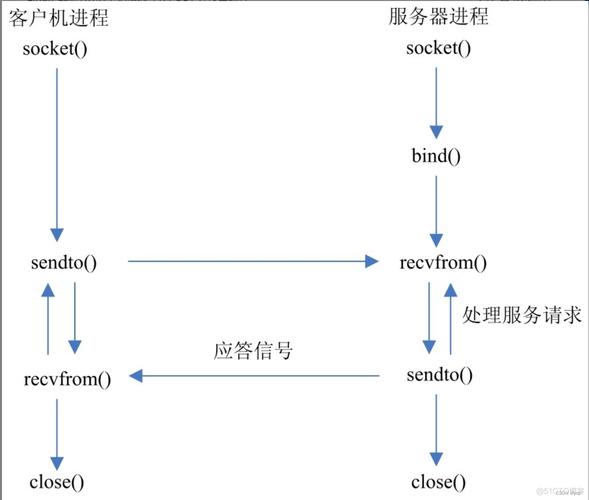 (图片来源网络,侵删)
(图片来源网络,侵删)
配置应用程序池与权限
-
设置应用程序池
- IIS 7通过应用程序池隔离不同网站的运行环境,在IIS管理器左侧“应用程序池”中,右键点击对应网站的应用程序池(默认与网站同名),可配置.NET版本(如“托管管道模式”选择“集成”或“经典”)、.NET Framework版本等。
- 建议:ASP.NET网站需选择“集成”模式并确保对应.NET Framework已安装。
-
设置目录权限
- 右键点击网站物理路径,选择“属性”→“安全”,添加“IIS_IUSRS”或“NETWORK SERVICE”用户,赋予“读取和执行”“列出文件夹内容”“读取”权限(若需写入,可添加“写入”权限)。
- 注意:避免直接给予“完全控制”权限,以防安全风险。
配置网站功能与模块
-
默认文档与目录浏览
- 在IIS管理器中双击网站,找到“默认文档”功能,可添加或删除首页文件(如
index.html、default.aspx)。 - 若需允许浏览目录,启用“目录浏览”功能(生产环境建议关闭)。
- 在IIS管理器中双击网站,找到“默认文档”功能,可添加或删除首页文件(如
-
MIME类型配置
- 若网站涉及特殊文件类型(如
.json、.woff2),需在“MIME类型”中添加扩展名及对应的MIME类型(如.json的application/json),否则可能导致文件无法下载或解析错误。
- 若网站涉及特殊文件类型(如
-
错误页配置
在“错误页”功能中,可自定义错误提示(如404、500错误),提升用户体验。
部署网站文件与测试
-
上传网站文件
- 将网站文件(HTML、CSS、JavaScript、图片等)复制至之前指定的物理路径(如
D:\wwwroot\TestWeb)。 - 方法:可通过文件资源管理器直接复制、FTP工具上传(需在IIS中配置FTP站点)或远程桌面共享文件夹。
- 将网站文件(HTML、CSS、JavaScript、图片等)复制至之前指定的物理路径(如
-
测试网站
- 在浏览器中输入
http://服务器IP:端口或绑定的域名,检查网站是否正常显示,若无法访问,需检查:- 防火墙是否开放端口(如80、443);
- 网站状态是否为“启动”;
- 应用程序池是否运行正常。
- 在浏览器中输入
配置HTTPS(可选)
若需启用HTTPS,需先申请SSL证书(可自签名或购买):
- 在IIS管理器中双击服务器名称,进入“服务器证书”→“导入”证书(.pfx文件)。
- 右键点击网站→“绑定”→“添加”,选择类型为“HTTPS”,端口443,选择导入的证书。
- 强制HTTPS重定向:在“URL重写”模块中添加入站规则,将HTTP请求重定向至HTTPS。
常见问题处理
-
问题1:访问网站提示“HTTP 403.14 - Forbidden”
原因:默认文档缺失或权限不足。
解决:检查“默认文档”是否配置正确,并确保物理路径权限设置正确。 -
问题2:ASP.NET网站无法运行,显示“HTTP 500.19”
原因:未安装对应.NET Framework或应用程序池配置错误。
解决:在“服务器管理器”中安装所需.NET Framework版本,并将应用程序池的“.NET CLR版本”设置为对应版本。
相关问答FAQs
Q1:如何为IIS 7网站配置自定义错误页?
A1:在IIS管理器中选中网站,双击“错误页”功能,点击“添加”→“定义错误页”,输入错误代码(如404),选择“响应URL”并输入自定义错误页路径(如/error/404.html),或选择“响应文件”上传本地错误页文件。
Q2:IIS 7中如何限制网站IP访问?
A2:在IIS管理器中双击网站,选择“IP地址和域限制”功能,点击“添加允许条目”或“拒绝条目”,输入特定IP地址或IP段(如168.1.0/24),设置“操作”为“拒绝”即可限制该IP段访问网站。